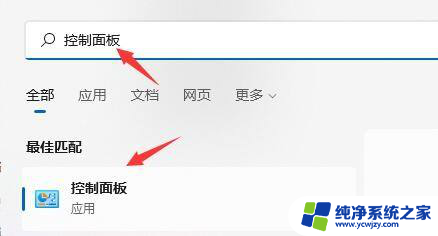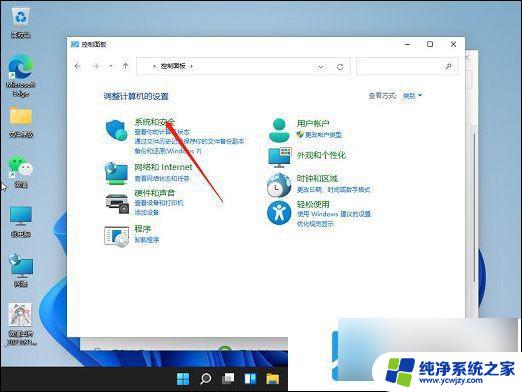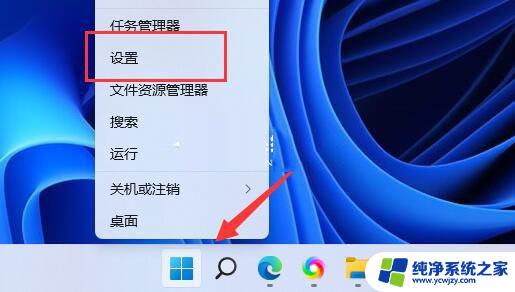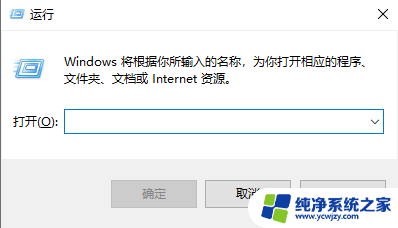win11电脑温度过高自动关机怎么解决 电脑过热自动关机解决方法
随着电脑的普及和使用频率的增加,很多用户可能会遇到电脑温度过高导致自动关机的问题,尤其是在使用最新的操作系统Windows 11时,一些用户反馈他们的电脑在运行过程中会出现过热情况,并最终自动关机。我们应该如何解决这个问题呢?本文将为大家介绍一些解决电脑过热导致自动关机问题的方法,希望能帮助到遇到类似困扰的用户。
步骤如下:
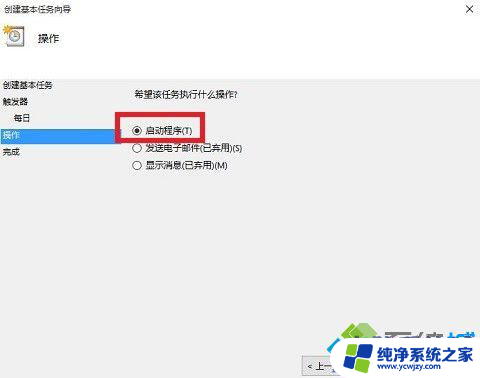
1.以下是解决电脑过热自动关机的
2.1.清洁电脑内部:电脑过热往往是因为灰尘、脏物等导致的,因此第一步就是彻底清洁电脑内部。可以拆卸电脑壳体,用软毛刷和压缩空气对电脑内部进行清洁。需要注意的是,清洁过程务必关机。并且不要使用潮湿的物品进行清洁,以免电脑内部短路或受潮。
3.2.更换散热器:散热器是电脑散热的重要组成部分,如果散热器出现问题,就需要及时更换。更换散热器需要选择适合自己电脑的型号,并且需要注意加上适量的散热硅脂并安装紧密。以保证散热效果。
4.3.调整电脑设置:有些电脑自带了节能模式、超频模式等设置,可以通过打开硬件监控程序查看电脑内部的温度和风扇转速。然后进行相应的调整。需要注意的是,如果不是很了解这些设置,最好不要随意更改,以免引起其他问题。
以上就是解决Win11电脑温度过高自动关机问题的全部内容,如果你遇到这种情况,可以按照以上方法来解决,希望对大家有所帮助。